台式电脑怎么连音响蓝牙 win10台式电脑没有蓝牙如何连接蓝牙音箱
更新时间:2023-10-22 13:44:49作者:jiang
台式电脑怎么连音响蓝牙,在我们日常生活中,音乐已经成为不可或缺的一部分,而要享受高品质的音乐,一个优质的音响系统是必不可少的。对于一些没有蓝牙功能的Win10台式电脑用户来说,如何连接蓝牙音箱却成了一个令人困扰的问题。幸运的是有一些简单的方法可以帮助我们解决这个问题,让我们的台式电脑也能轻松与音响蓝牙连接起来。
步骤如下:
1.先打开蓝牙音箱的开关,没电的话可以充着电打开开关!

2.在电脑右下角打开向上的箭头,点击蓝牙图标进入蓝牙界面。
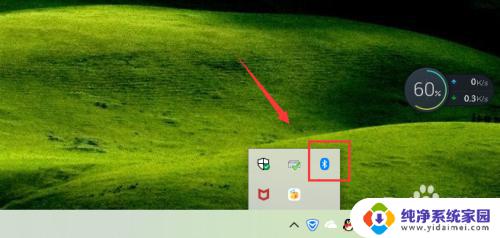
3.点击添加蓝牙或其它设备,如下图!
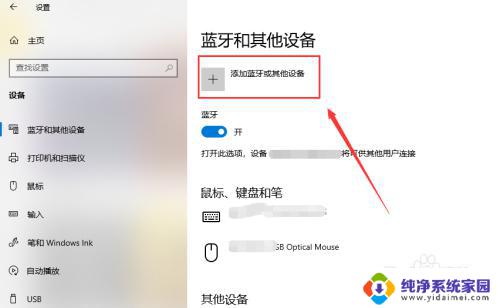
4.选择蓝牙,进行蓝牙设备的搜索工作!
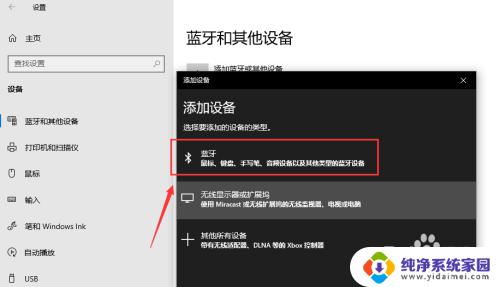
5.搜索到蓝牙音箱后点击音箱进入连接界面,连接需要一点时间!
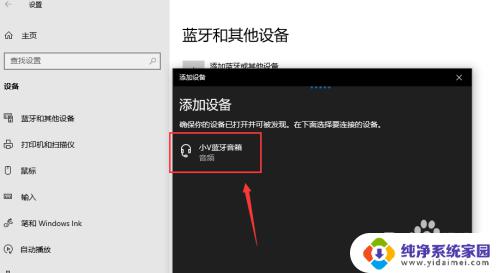
6.你的设备连接已经成功,这样就是蓝牙配对连接好啦。下面可以开始音乐播放了,我试了下很不错!
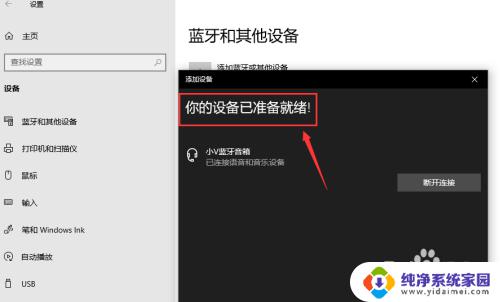

7.总结;
1、打开蓝牙音箱的开关
2、台式电脑打开蓝牙界面,搜索蓝牙设备
3、蓝牙设备进行配对,连接成功台式电脑就能播放声音了。
以上就是连接台式电脑和蓝牙音响的全部内容,如果还有不明白的地方,您可以按照小编的方法进行操作,希望这能对大家有所帮助。















